Pasos para realizar una restauración del sistema en Windows 11

Si experimentas errores o bloqueos, sigue los pasos para una restauración del sistema en Windows 11 para regresar tu dispositivo a una versión anterior.
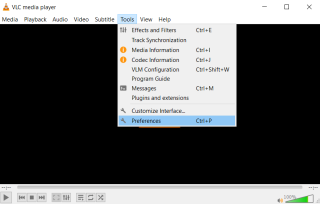
¿Alguna vez pensaste, cómo configurar un fondo de pantalla de video en Windows 10? Bueno, cuando se trata de elegir un fondo en el escritorio de Windows, tiene algunas opciones para elegir, puede configurar una sola imagen o presentación de diapositivas de varias imágenes. ¿Pero adivina que? Ahora también puede agregar un fondo de escritorio de video.
Agregar el fondo de pantalla en vivo en su PC con Windows no solo cambia el aspecto general, sino que también hace que su escritorio sea más entretenido. Sin embargo, si está utilizando una PC de gama baja o media, utilizar un fondo de pantalla de vídeo no es una opción productiva. Pero no se preocupe, el problema del retraso se puede solucionar utilizando una utilidad de optimización. Una de esas herramientas que recomendamos es Advanced System Optimizer ; puede ayudarlo a mejorar el rendimiento de su computadora en poco tiempo. Luego, puede configurar fácilmente un fondo de pantalla de video como fondo de Windows. En esta publicación, encontrará diferentes métodos para configurar un video como fondo de pantalla en Windows 10.
Seis formas de configurar el video como fondo de pantalla en la pantalla de fondo de Windows 10
Los fondos de pantalla en vivo ya son una gran cosa en los teléfonos inteligentes y no podemos negar que se ven súper geniales. Aunque consumen un poco más de recursos y energía de la batería, más que los teléfonos móviles, las computadoras portátiles y de escritorio con Windows son un muy buen dispositivo para mostrar fondos de pantalla de video.
1. Uso del reproductor VLC: la forma más fácil de configurar un fondo de pantalla de video en una PC
Usar un reproductor VLC para poner el video como fondo de pantalla es pan comido. ¡Descargue e instale VLC Player usando el botón de abajo!
Siga estos pasos para configurar un fondo de escritorio de video en Windows 10:
Paso 1: inicie el reproductor VLC .
Paso 2- Vaya a Herramientas y navegue hasta Preferencias , luego haga clic en la pestaña Videos .
Paso 3 - Localizar Mostrar Ajustes opción, puede encontrarlo en la esquina inferior izquierda de la pantalla. De forma predeterminada, se seleccionaría la opción Simple ; tienes que hacer clic en Todos .
Paso 4: ahora busque la configuración de los módulos de salida y, en el conjunto de opciones, seleccione la salida de video DirectX (DirectDraw) en el menú desplegable. Presione el botón Guardar y salga de VLC.
Paso 5- Ahora navegue hasta el videoclip que le gustaría establecer como fondo de escritorio de video en Windows 10 y reprodúzcalo en el VLC Media Player .
Paso 6: Mientras VLC reproduce el video, rápidamente haga clic con el botón derecho en la ventana del reproductor y elija Video > Establecer como fondo de pantalla .
Inmediatamente después de la acción, verá el video reproduciéndose en el escritorio y podrá continuar trabajando en otras aplicaciones. Para ser honesto, el truco es más un modo de pantalla completa modificado que un fondo de escritorio.
Lea también: ¿Cómo modificar y crear mosaicos personalizados de Windows 10 para obtener más control?
2. Uso de un programa de fondos de escritorio en vivo
Comencemos con Microsoft App Desktop Live Wallpaper . Tiene múltiples opciones para elegir; la lista incluye los videos de animales, naturaleza, paisajes, etc. Puede usar los clips de video geniales para configurarlos como fondo de pantalla de video en el escritorio de su computadora.

Consíguelo en Microsoft Store ; puede usar la versión gratuita que le permite agregar los archivos de video presentes en su sistema. Le pide que explore los archivos de video de los disponibles. También puede descargar los videos desde los enlaces que se encuentran dentro de la aplicación, si desea explorar más opciones.
Paso 1- Una vez finalizada la instalación, inicie la aplicación Desktop Live Wallpapers.
Paso 2- Vaya a Configuración desde el menú principal.
Paso 3- En General > Encienda el interruptor de palanca para iniciar el fondo de pantalla en vivo en el inicio de Windows , de modo que no tenga que configurar el fondo de pantalla cada vez que inicie su computadora .
 Sugerencia adicional
Sugerencia adicional
Consejo rápido: para ahorrar energía, active la advertencia en pantalla que le recordará cada vez que el fondo de pantalla de video esté utilizando más recursos.
Paso 5- Ahora seleccione el ajuste del fondo de pantalla de las opciones.
Paso 6- Cargue su archivo de video para configurarlo como fondo de pantalla a través de la opción Examinar carpeta en la página de inicio de la aplicación.
Nota: La versión gratuita solo admite el formato de archivo WMV solo como fondo de pantalla de video.
¡De esta manera, puede configurar su fondo de escritorio de video favorito en Windows 10 sin ningún problema!
Lea también: ¿Cómo personalizar el menú contextual de Windows en Windows 10?
3. Uso de fondos de pantalla de video Push
Una solución en línea que le brinda una gama clásica de videos para fondos de escritorio , Push Video Wallpapers es un servicio fácil de descargar. Ejecuta un fondo de pantalla de video de fondo tan pronto como se configura.
Esta es una aplicación de pago con una versión de prueba gratuita que le permite decidir si la necesita o no. La interfaz es bastante fácil de entender y viene con un video de muestra como fondo de pantalla para su escritorio en Windows 10. Puede agregar más videos como fondo de pantalla navegando en su computadora. Le dará la opción de pausar el video mientras ejecuta las aplicaciones de Windows en pantalla completa. Por lo tanto, se reduce el tiempo y las posibilidades de interferencia con otra aplicación de Windows.
Lo más sorprendente de esta aplicación de configuración de fondo de video de escritorio es que presenta una lista de reproducción de video completa. Además de reproducir un solo archivo de video en repetición para su fondo de pantalla, puede agregar los videos como una lista y seguirá reproduciéndose en el orden dedicado.
¿Cómo configurar el video como fondo de pantalla en Windows 10 usando Push Video Wallpapers?
Paso 1- Inicie la aplicación después de la configuración completa.
Paso 2- Ejecute el video de muestra desde el menú principal.
Paso 3- Para configurar un fondo de pantalla de video en Windows 10, haga clic en el signo de agregar , ubicado en la esquina inferior derecha.
Paso 4- Busque el archivo de video desde su almacenamiento local.
Paso 5: En la configuración, puede optar por habilitar el fondo de pantalla de video en el inicio .
Paso 6: La visibilidad de los iconos del escritorio se puede cambiar desde la configuración.
¿No es esta una forma interesante de configurar el fondo de escritorio de video en una PC con Windows 10? Háganos saber sus pensamientos sobre el uso de una herramienta de terceros para configurar un fondo de pantalla de video en el escritorio.
Lea también: Las mejores pieles de Rainmeter para mejorar su experiencia de Windows
4- Establecer fondo de pantalla de video en PC usando YouTube
Si no está satisfecho con los métodos mencionados anteriormente, puede intentar usar YouTube para configurar un fondo de escritorio de video en Windows 10. La mejor parte es que, al usar YouTube, puede configurar fondos de pantalla en vivo no solo en Windows 10, sino que la solución también es viable en Mac, Linux y Chrome OS.
Paso 1: inicie YouTube.com en cualquier dispositivo.
Paso 2: reproduce un video en YouTube en pantalla completa, luego presiona las teclas ALT + TAB juntas.
Paso 3- Ahora, puede transmitir el video de YouTube en la parte posterior mientras navega por la red o ejecuta programas sobre él.
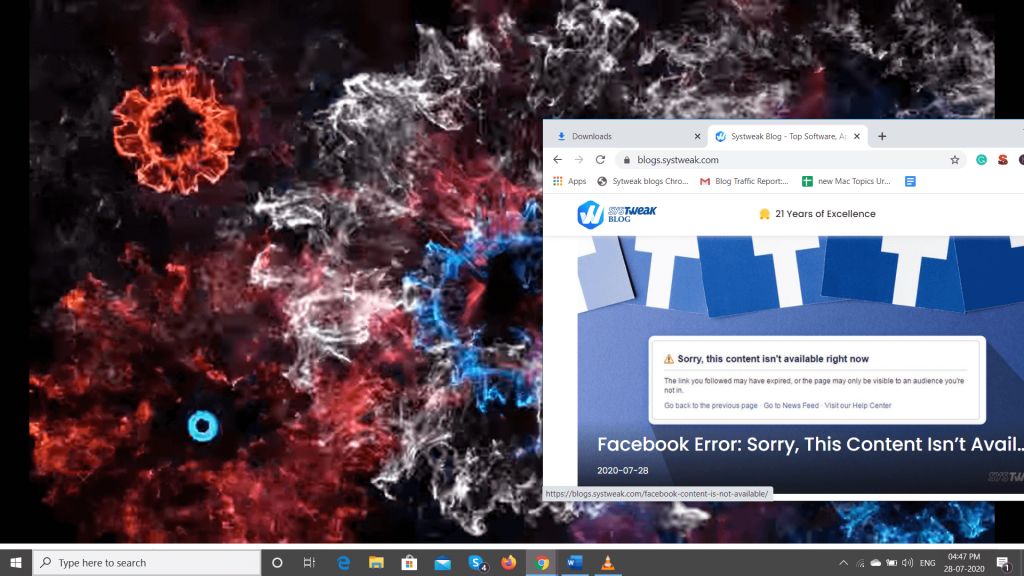
No es exactamente el fondo de escritorio de Windows, pero el video se reproduce como la pantalla de inicio en pantalla completa. ¡Puede presionar el botón Esc para salir de la vista de pantalla completa!
5. Uso de DesktopHut Freeware
DesktopHut es una herramienta simple pero poderosa que lo ayuda a reproducir cualquier archivo de video como fondo de pantalla en vivo en su escritorio. Dado que la herramienta está disponible como versión portátil , puede ejecutarla directamente en su sistema sin instalarla ni configurarla. Además, al ser un programa portátil, DesktopHut garantiza que se consuman los recursos mínimos mientras se procesa el fondo de pantalla en la computadora.
Instale Desktop Hut en Windows, Linux o Mac.
6. Uso de Wallpaper Engine
Si está bien que gaste unos dólares, puede intentar usar Wallpaper Engine en Steam. El programa es capaz de agregar fondos de pantalla hermosos e interactivos en su PC con Windows. Siga los pasos rápidos para aprender cómo configurar fondos de pantalla de video en la PC.
Paso 1: descargue Steam Store en su sistema yendo a Steam y descargue el instalador.
Paso 2- Una vez instalado. Inicie sesión en Steam y cree una cuenta .
Paso 3- Navega a la página de Steam de Wallpaper Engine y haz clic en Abrir en Steam.
Paso 4- Cuando se lanza Steam. Presione el botón de compra e instale el motor Wallpaper en su PC con Windows.
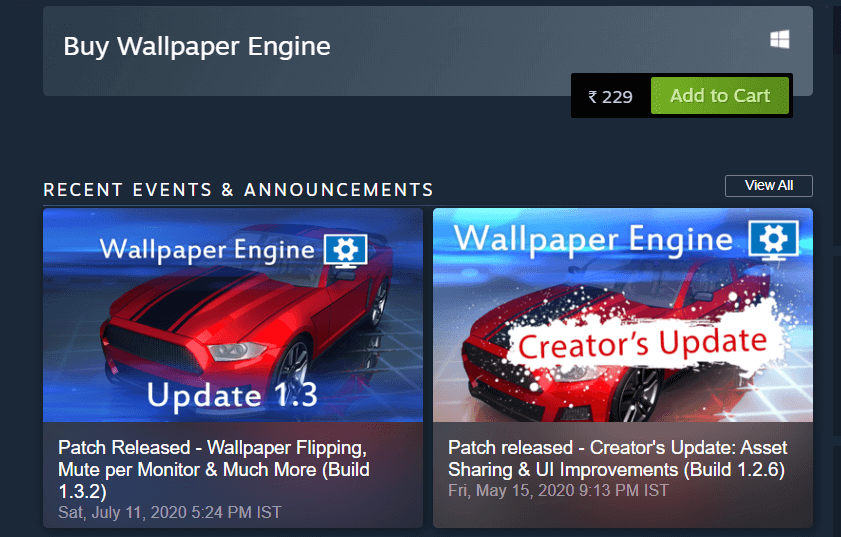
Aparecerá una gran cantidad de fondos de pantalla preinstalados . Instala los que más te gusten y configura fondos de pantalla a tu gusto.
¿Pudiste configurar el fondo de pantalla de video en una PC o computadora portátil con Windows?
Poder poner videos como fondo de escritorio es mucho más entretenido. Ver puestas de sol en cámara lenta o un capullo que se convierte en una flor sería un placer para mirar mientras trabaja. Ahora conoce formas sencillas de configurar fondos de pantalla de video en el escritorio en Windows 10 . Use cualquiera de las formas mencionadas anteriormente para configurar videos como fondo de pantalla en una PC o computadora portátil.
Además, puede aprender cómo evitar que los usuarios cambien el papel tapiz del escritorio en Windows cuando trabajan en una computadora compartida.
Preguntas frecuentes:
Q1. ¿Poco tiempo? ¿No tienes tiempo para leer todo el artículo? ¡Ver este!
Si necesita pasos rápidamente para configurar el video como fondo de escritorio / fondo de pantalla, ¡ vea este tutorial rápido con métodos paso a paso!
Q2. ¿Cómo descargar e instalar fondos de pantalla en vivo para Windows?
Obtenga esta aplicación de Microsoft Desktop Live Wallpapers en su sistema para descargar los mejores fondos de pantalla en vivo para su PC con Windows. La aplicación trae una hermosa colección de fondos de pantalla animados para su escritorio. ¡Personalízalo ahora!
Q3. ¿Los fondos de pantalla en vivo consumen más batería?
Sí, potencialmente podrían consumir un poco más de batería y otros recursos. Pero para asegurarse de que su sistema pueda extender la vida útil de la batería durante mucho tiempo, pruebe el Optimizador avanzado del sistema . Es una suite de optimización bien diseñada que ayuda a los usuarios a mantener su sistema mantenido.
Lea acerca de sus características aquí: Advanced System Optimizer, ¡El limpiador y optimizador más rápido!
Comparta sus comentarios para hacernos saber qué método le gustó más. Además, suscríbase a nuestro boletín para recibir actualizaciones sobre más temas de este tipo. También estamos en Twitter y Facebook , síganos para obtener más artículos informativos y noticias tecnológicas.
LEER SIGUIENTE:
Si experimentas errores o bloqueos, sigue los pasos para una restauración del sistema en Windows 11 para regresar tu dispositivo a una versión anterior.
Si estás buscando las mejores alternativas a Microsoft Office, aquí tienes 6 excelentes soluciones para comenzar.
Este tutorial te muestra cómo puedes crear un icono de acceso directo en el escritorio de Windows que abre un símbolo del sistema en una ubicación específica de la carpeta.
¿Es Start11 mejor que la barra de tareas de Windows? Echa un vistazo a algunas de las ventajas clave que Start11 tiene sobre la barra integrada de Windows.
Descubre varias maneras de solucionar una actualización de Windows dañada si tu máquina tiene problemas después de instalar una actualización reciente.
¿Estás luchando por descubrir cómo establecer un video como protector de pantalla en Windows 11? Revelamos cómo hacerlo utilizando un software gratuito que es ideal para múltiples formatos de archivos de video.
¿Te molesta la función Narrador en Windows 11? Aprende cómo deshabilitar la voz del narrador de múltiples maneras fáciles.
Mantener múltiples bandejas de entrada de correo electrónico puede ser complicado, especialmente si tienes correos importantes en ambos. Este artículo te mostrará cómo sincronizar Gmail con Microsoft Outlook en dispositivos PC y Mac de Apple.
Cómo habilitar o deshabilitar el sistema de archivos cifrados en Microsoft Windows. Descubre los diferentes métodos para Windows 11.
Te mostramos cómo resolver el error Windows no puede iniciar sesión porque no se puede cargar su perfil al conectar a una computadora a través de Escritorio Remoto.






